如何修復 Windows 上鼠標指針自行移動的問題

當您看到指針在屏幕上緩慢移動而沒有您的手引導它時,您的鼠標似乎被附身了。計算機用戶知道這個問題是鼠標漂移,幸運的是,它是可以修復的。首先重新啟動 Windows 計算機(臨時軟件故障可能會導致問題),如果這不能解決問題,請根據需要嘗試盡可能多的修復方法,以阻止鼠標指針自行移動。
快速修復嘗試
在您開始使用其他解決方案之前,這裡有兩個可以消除鼠標漂移問題的快速修復方法:
- 修復鼠標驅動程序問題:如果鼠標驅動程序出現故障,可能會導致指針開始自行移動。嘗試更新或卸載驅動程序來解決問題。如果卸載驅動程序,不必擔心手動重新安裝驅動程序,因為 Windows 會在電腦啟動時為您執行此操作。
- 掃描病毒:如果您的計算機有病毒,也會導致鼠標漂移。如果您安裝了防病毒軟件,請執行完整的系統掃描以查找並刪除麻煩的惡意軟件。您還可以從命令提示符使用 Microsoft Defender清除電腦中的病毒。
1.排除硬件問題
在開始檢查 Windows 之前,您應該檢查故障是否出在鼠標上。您可以將不同的鼠標連接到計算機,看看是否仍然遇到漂移。如果是這樣,那就是 Windows 問題。如果沒有,那麼您之前使用的鼠標就是罪魁禍首,您需要修復或更換它。
也可能是另一隻鼠標正在漂移,但移動很微妙 – 隨著時間的推移可能會變得更加明顯。幸運的是,有一些在線工具可以檢測到肉眼無法察覺的最輕微的鼠標漂移。
要測試鼠標漂移,請轉至 CPS Check 的鼠標漂移測試頁面,然後單擊“單擊開始”。等待幾秒鐘 – 不要移動鼠標。
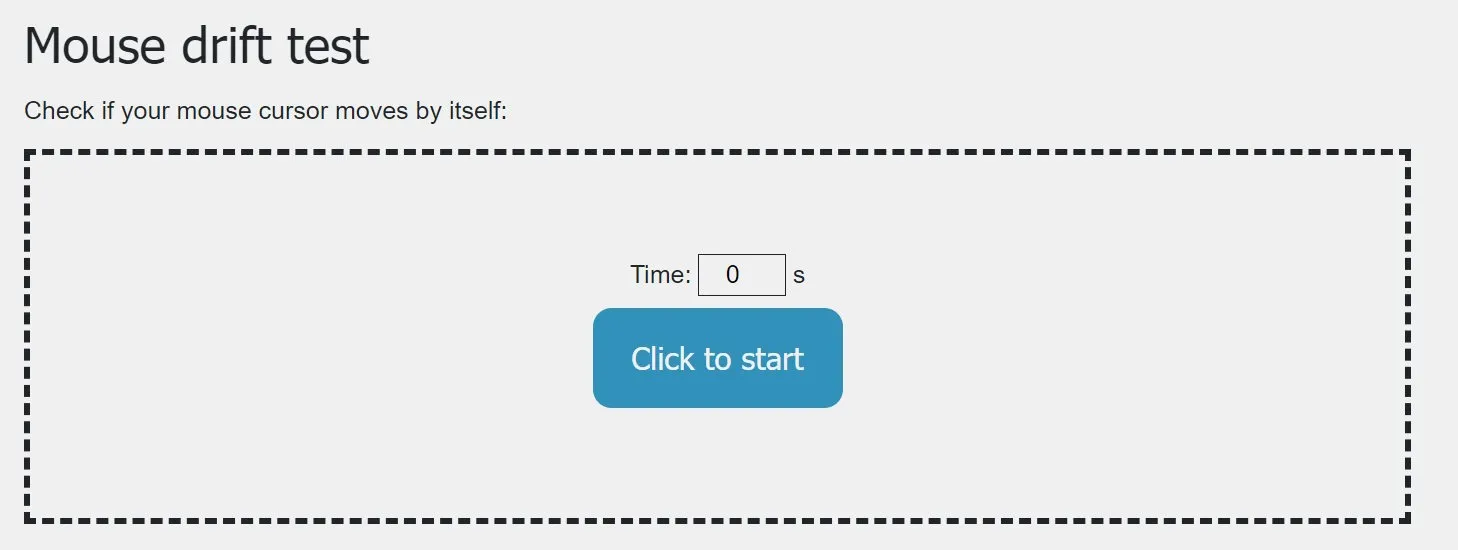
如果沒有鼠標漂移,“等待鼠標移動……”消息應保留在屏幕上。
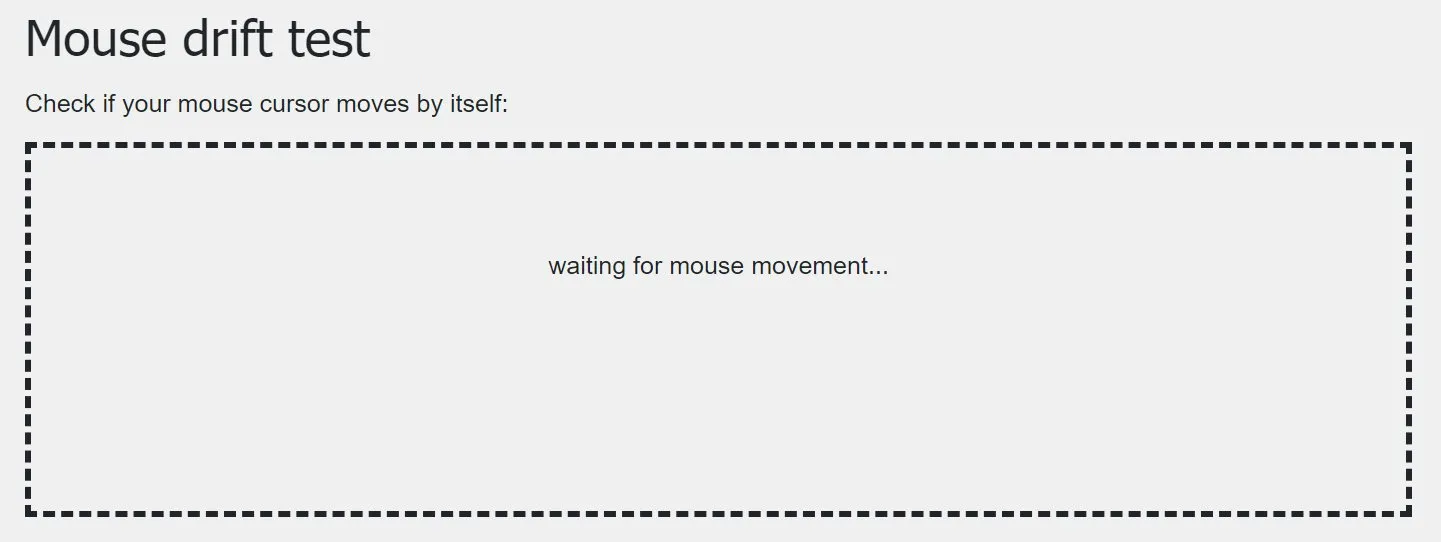
如果該工具檢測到鼠標移動,您將看到一條消息“鼠標移動”,以便您採取必要的操作。
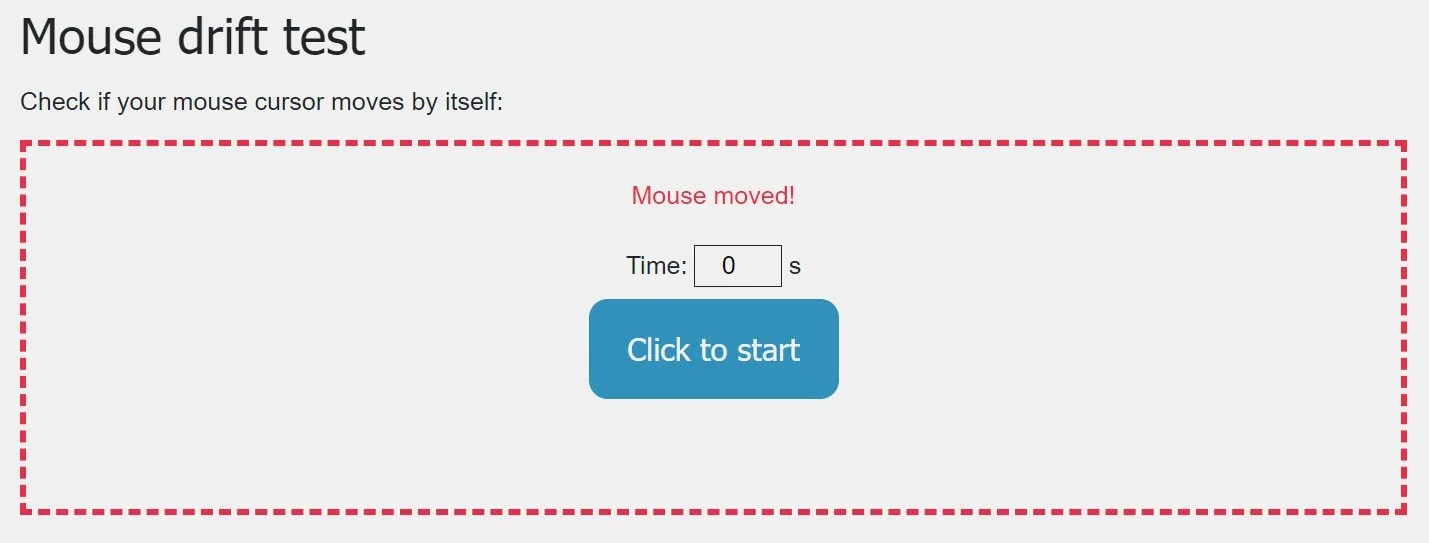
您還可以嘗試將漂移鼠標連接到另一台電腦並觀察漂移情況。如果發生這種情況,請將精力集中在鼠標上,如果沒有發生,請在 Windows PC 上解決問題。
多麼諷刺的是:即使是故障排除程序也不能免受問題的影響。了解如何對故障排除程序進行故障排除。
2. 斷開衝突設備
當鼠標漂移時,可能是您有另一個輸入設備導致鼠標指針移動。這可以是遊戲手柄、操縱桿、觸控板或手寫筆。嘗試拔掉或關閉這些設備,看看是否可以解決鼠標自行移動的問題。
3. 清潔鼠標傳感器和鼠標墊
如果您的鼠標墊髒了,當鼠標在表面上滑動時,灰塵和碎屑可能會落在鼠標的傳感器上。因此,它會干擾鼠標的激光束,導致其捕捉到幽靈運動。

請按照以下步驟操作,確保您使用乾淨的鼠標和表面。(例行公事地這樣做。)
- 使用濕布擦拭鼠標的外部。
- 將棉籤浸入異丙醇中,然後輕輕擦拭鼠標的傳感器。
- 將鼠標墊浸入溫水中,然後用軟毛刷輕輕刷洗。
- 如果您在其他表面(例如桌子)上使用鼠標,請用濕巾徹底擦拭。
4. 斷開並重新連接鼠標
有時,斷開連接然後重新連接鼠標可以對其進行軟重置,以修復光標漂移。如果您使用的是有線鼠標,只需將其從計算機的 USB 端口拔下並重新插入即可。
如果您使用無線鼠標,則必須進入藍牙設置,刪除設備,然後再次配對。確保在配對過程中使鼠標可被發現。
要在 Windows 11 上執行此操作,請按照以下步驟操作:
- 按Win+I打開“設置”,然後在左側窗格中選擇“藍牙和設備”。
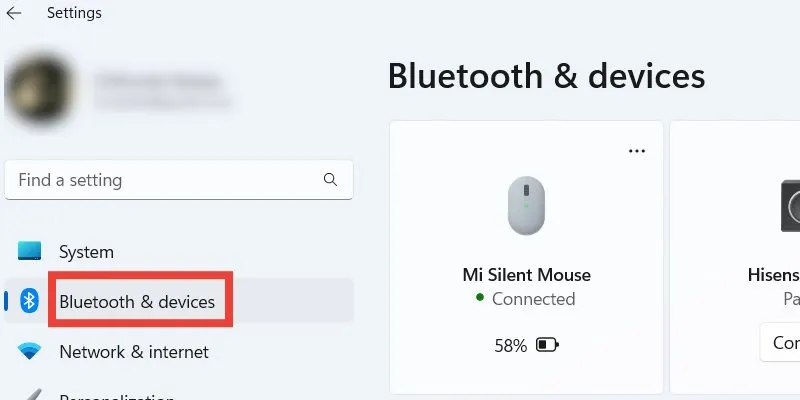
- 單擊鼠標卡右上角的三個水平點,然後選擇“刪除設備”。
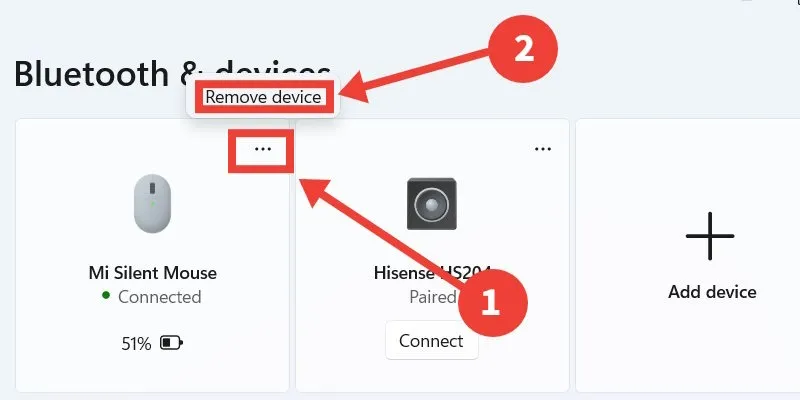
- 單擊“添加設備”再次配對鼠標。
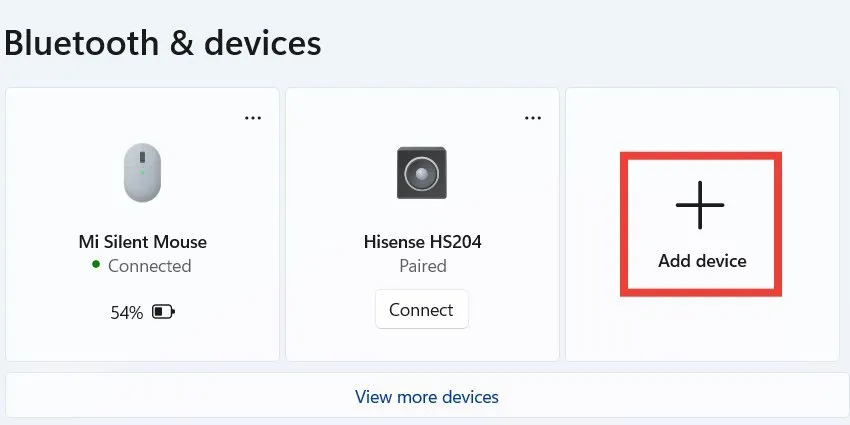
- 單擊“添加設備”嚮導中的“藍牙”。
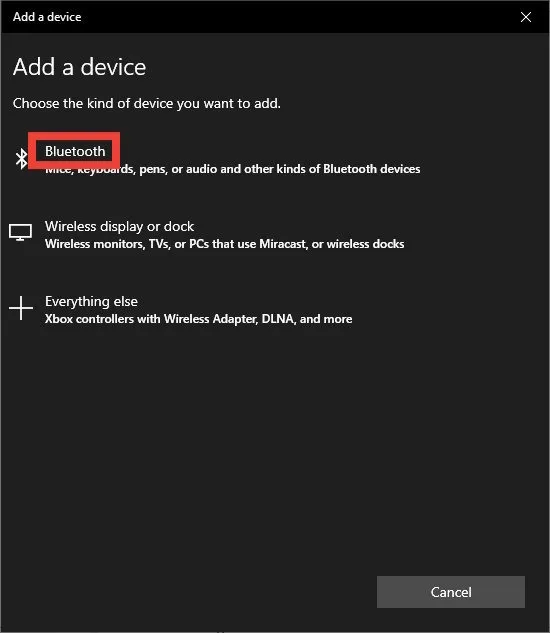
- 在設備列表中單擊鼠標即可開始配對過程。
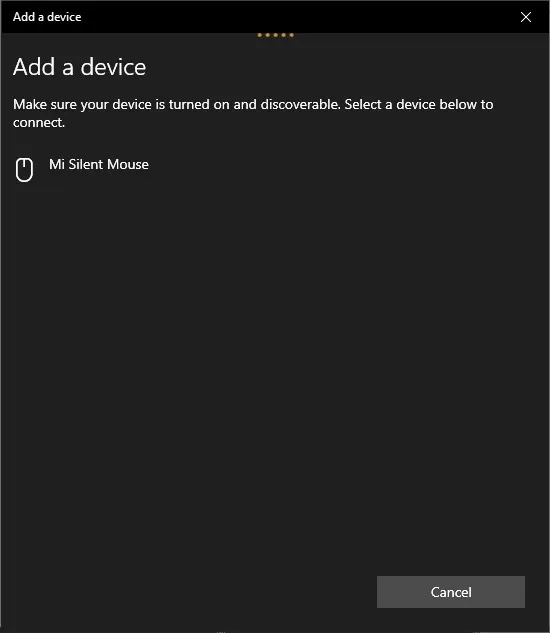
- 單擊“完成”完成設置。

如果您使用的是 Windows 10,請轉到“設置 -> 設備”,單擊鼠標將其展開,然後單擊“刪除設備”。單擊“添加藍牙和其他設備”啟動“添加設備”嚮導,然後按照上述步驟 4 至 6 完成設置。
5.降低觸摸板的靈敏度
如果觸摸板的靈敏度太高,它可以檢測到幽靈移動。請嘗試按照以下步驟降低靈敏度,看看問題是否消失:
- 按Win+ ,在搜索文本框中S鍵入內容,然後在搜索結果中單擊“觸摸板設置”。
touchpad
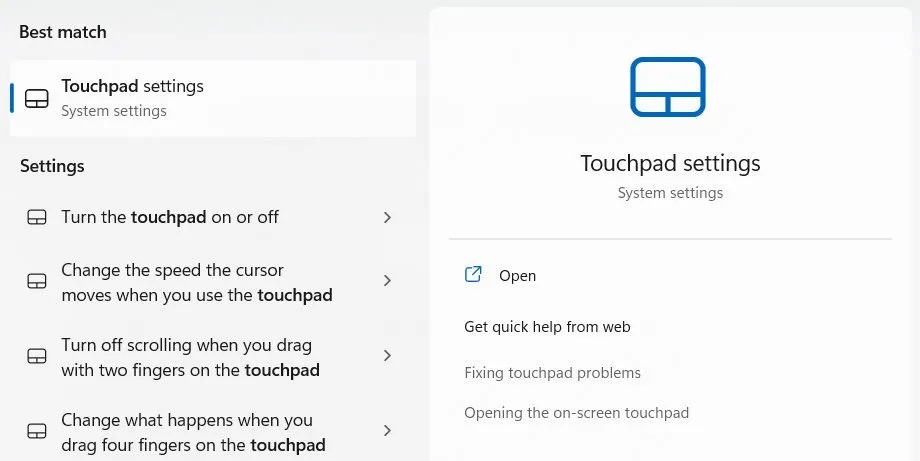
- 在“點擊”部分(如果您使用的是 Windows 11,則必須先將其展開),單擊“觸摸板靈敏度”下拉菜單,然後選擇“中靈敏度”或“低靈敏度”(如果靈敏度較高)。
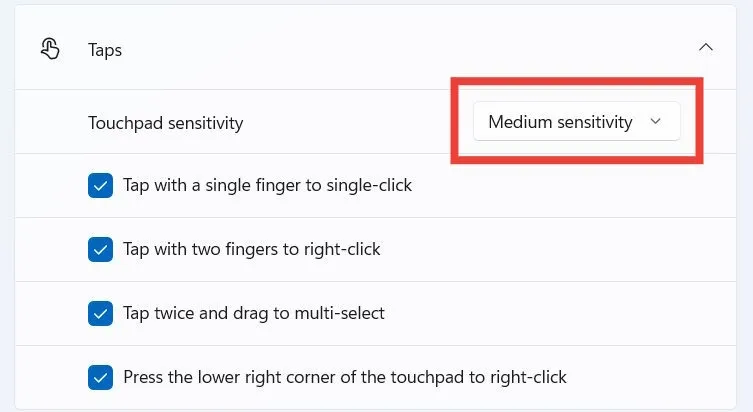
6.禁用鼠標加速
在某些 Windows PC 上,光標漂移的原因是鼠標加速。要關閉此功能,請按照以下步驟操作:
- 按Win+R調出 Windows 運行,
control panel在文本框中鍵入內容,然後單擊“確定”啟動控制面板。
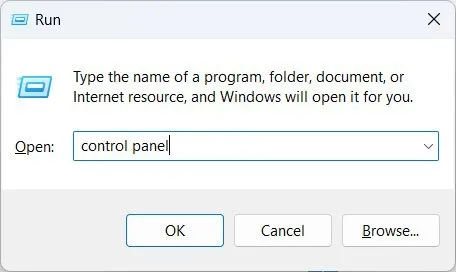
- 單擊“硬件和聲音”。
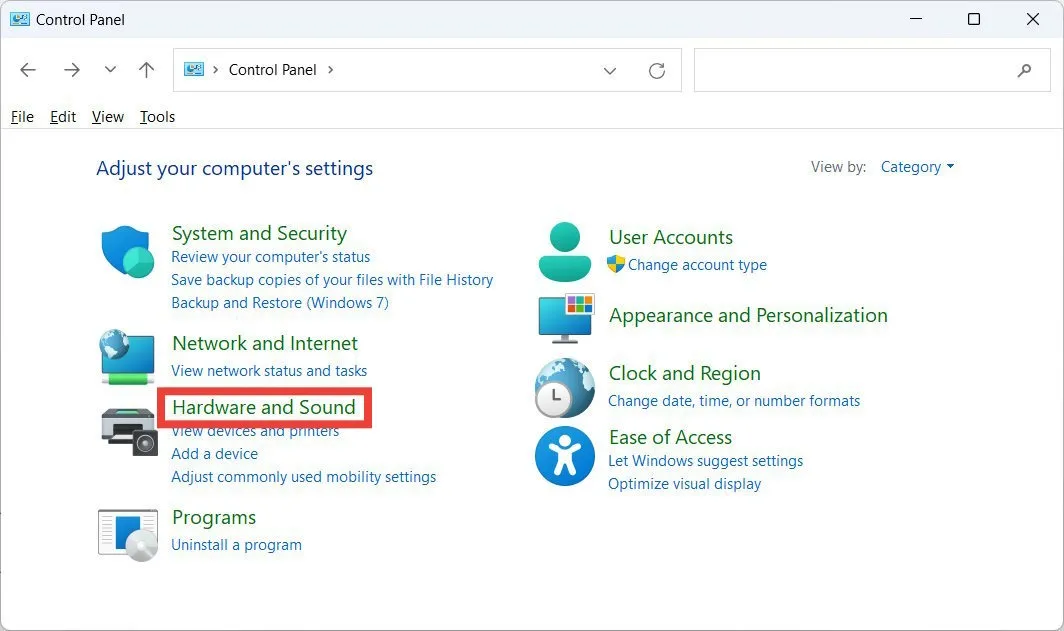
- 單擊“設備和打印機”標題下的“鼠標”鏈接以啟動鼠標屬性。
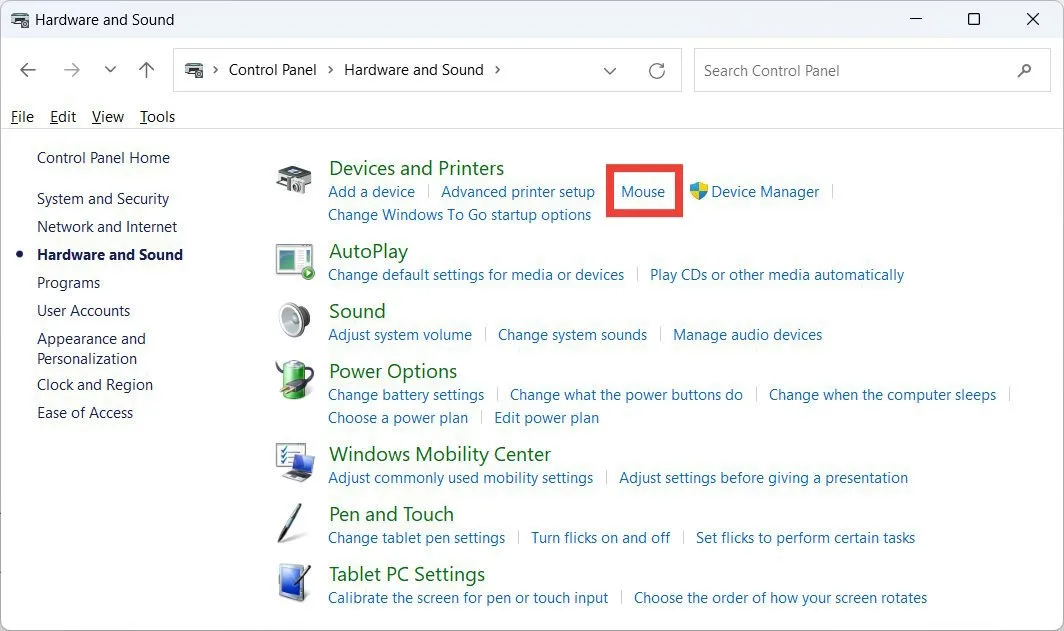
- 選擇“指針選項”選項卡,取消選中“增強指針精度”,然後單擊“確定”應用並保存更改。
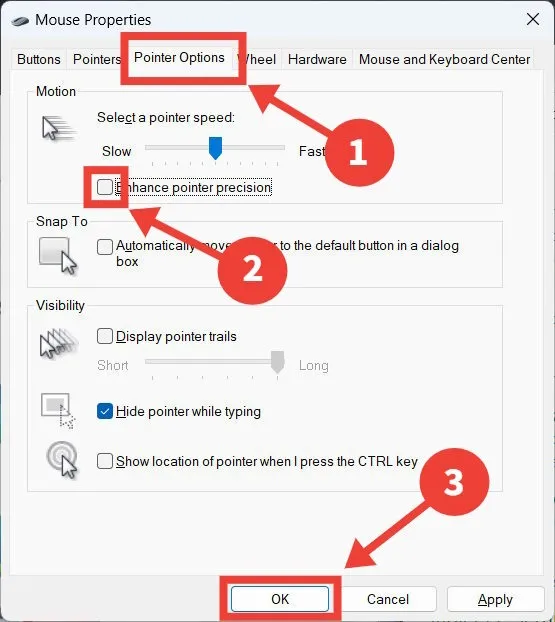
7. 使用鼠標時禁用觸摸板
如果您使用的是筆記本電腦,鼠標漂移可能會自行移動,因為觸摸板正在檢測移動。要禁用觸摸板,請按照以下步驟操作:
- 按Win+ S,在搜索文本框中鍵入內容
touchpad,然後單擊搜索結果中的“觸摸板設置”。
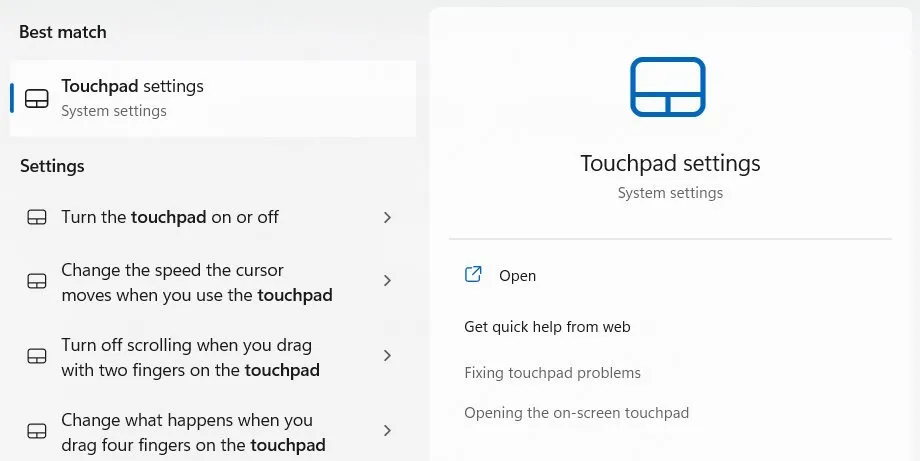
- 單擊“觸摸板”旁邊的開關將其關閉。
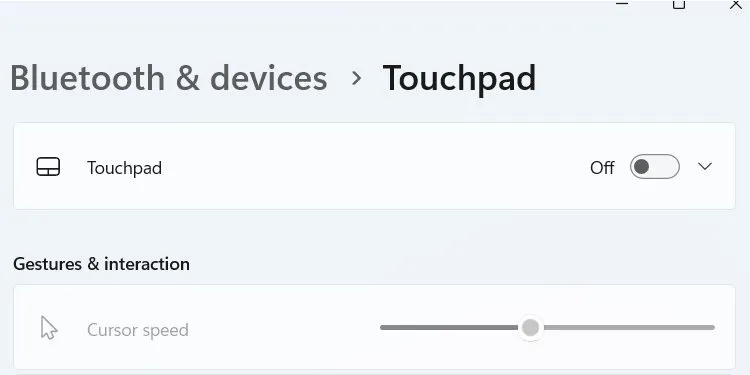
8.重置Windows
如果您已嘗試上述所有步驟,但鼠標光標仍然漂移,則 Windows 存在更深層次的問題,無法通過這些常見修復來解決。在這種情況下,如果問題影響了您的用戶體驗,重置 Windows(不會丟失數據)通常會有所幫助。重置後,問題很可能會消失。
經常問的問題
觸摸板也會出現光標漂移嗎?
是的,您還可以體驗光標在觸摸板上自行移動。修復包括清潔鼠標墊、禁用然後重新啟用觸摸板、降低觸摸板靈敏度、對驅動程序問題進行故障排除以及運行防病毒掃描。
我可以在 Windows 上鎖定鼠標光標嗎?
Windows 沒有允許鎖定鼠標的內置功能。但是,您可以使用Keyboard Lock和Toddler Keys等軟件鎖定鼠標。
圖片來源:Unsplash。所有屏幕截圖均由 Chifundo Kasiya 提供。



發佈留言